Windows를 실행하는 컴퓨터로 플레이스테이션 화면을 스트리밍하는 방법을 알아보시겠습니까? 이 자습서에서는 Windows를 실행하는 원격 컴퓨터에서 Playstation 화면에 액세스하는 데 필요한 모든 단계를 보여 드리겠습니다.
• 플레이 스테이션 4
하드웨어 목록:
다음 섹션에서는 이 자습서를 만드는 데 사용되는 장비 목록을 제공합니다.
위에 나열된 모든 하드웨어는 Amazon 웹 사이트에서 찾을 수 있습니다.
플레이 스테이션 - 튜토리얼 :
이 페이지에서는 플레이스테이션 자습서 목록에 빠르게 액세스할 수 있습니다.
튜토리얼 플레이 스테이션 4 - 윈도우에 PS 원격 플레이 설치
PS 원격 플레이라는 소프트웨어를 다운로드합니다.
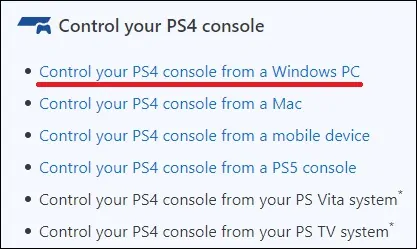
PS 원격 재생 설치를 시작합니다.
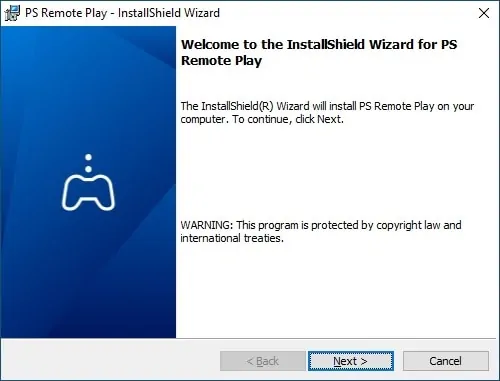
다음 버튼을 클릭합니다.
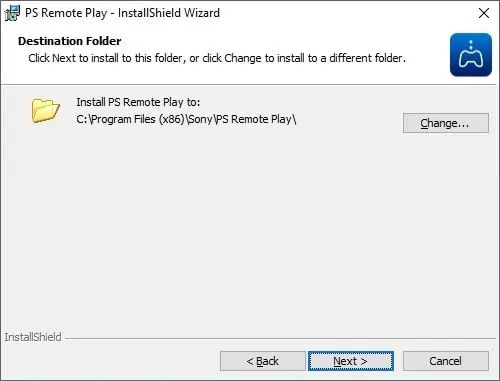
설치 버튼을 클릭합니다.
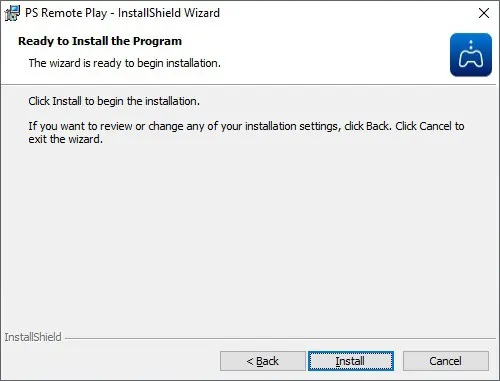
완료 버튼을 클릭합니다.
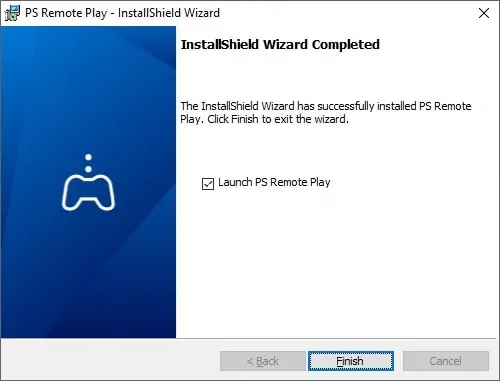
당신은 윈도우에 PS 원격 플레이의 설치를 완료했습니다.
튜토리얼 플레이 스테이션 4 - 윈도우에서 원격 플레이
USB 케이블을 사용하여 듀얼 쇼크를 컴퓨터에 연결합니다.
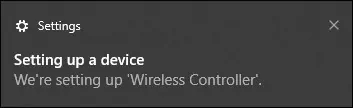
PS 원격 재생 응용 프로그램을 시작합니다.
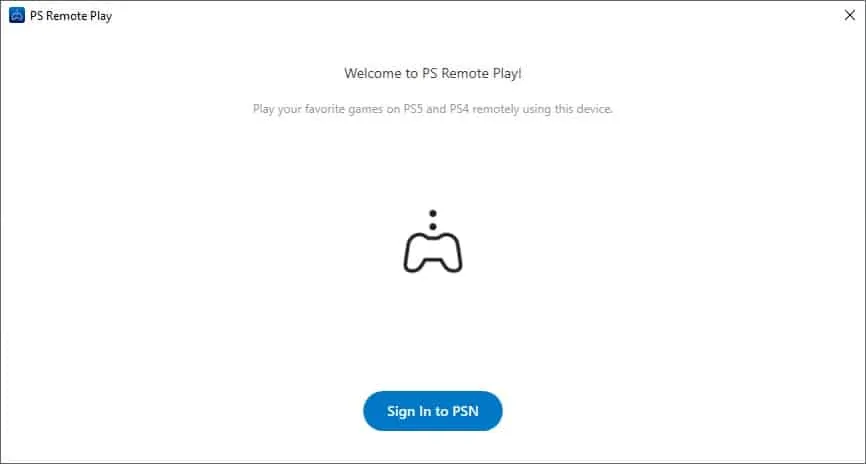
PSN 네트워크에 로그인합니다.
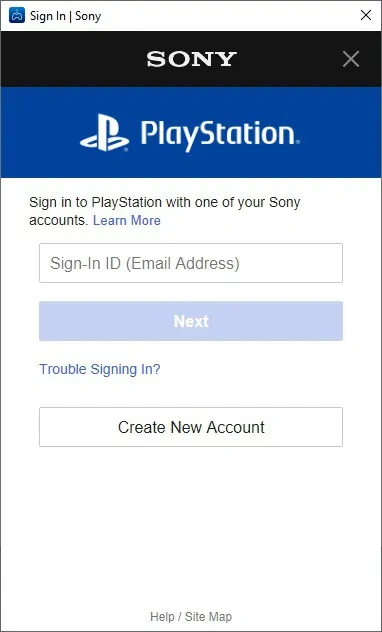
확인 및 계속 버튼을 클릭합니다.
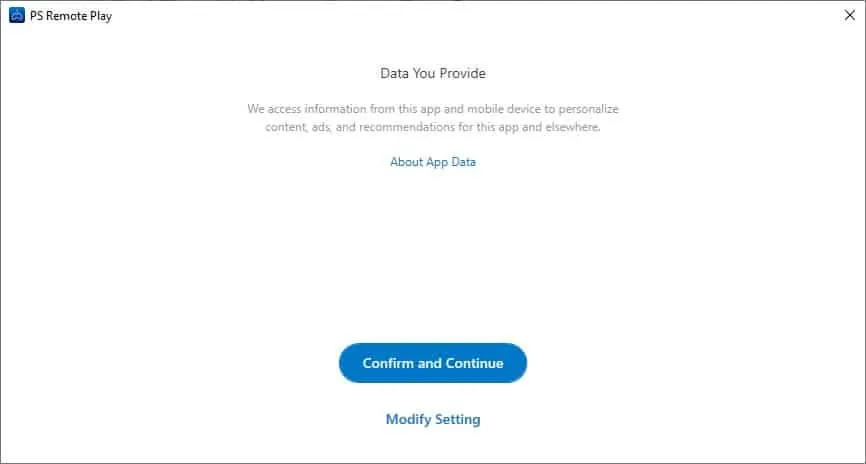
응용 프로그램 설정에 액세스합니다.
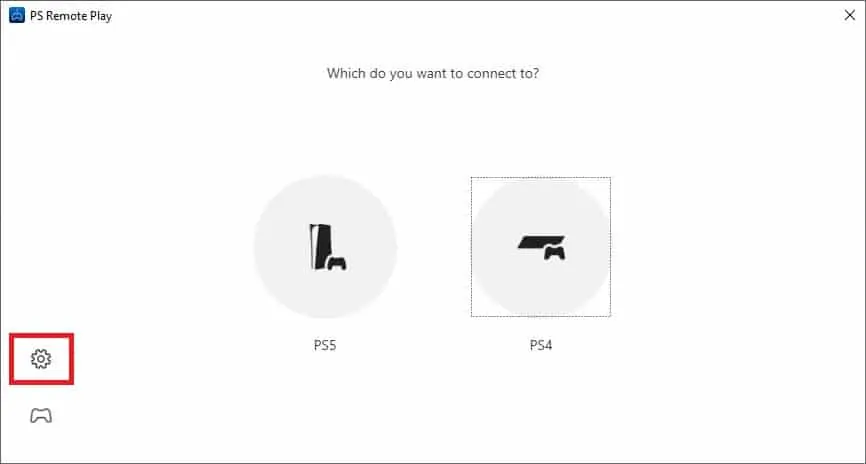
원하는 비디오 해상도를 구성합니다.
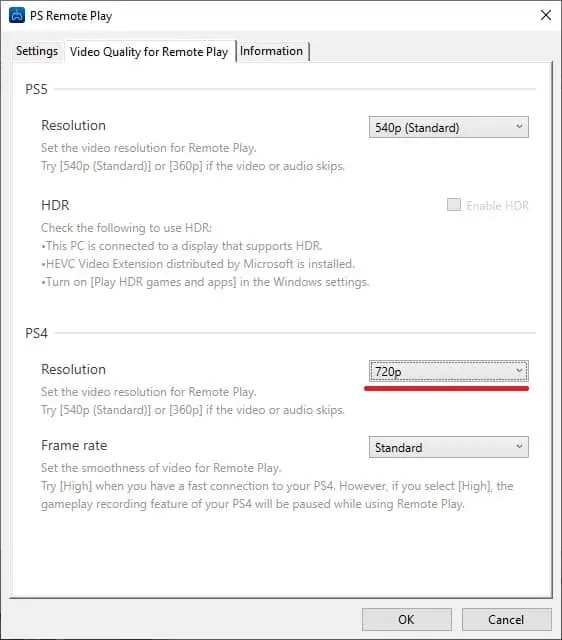
PS4 옵션을 선택합니다.
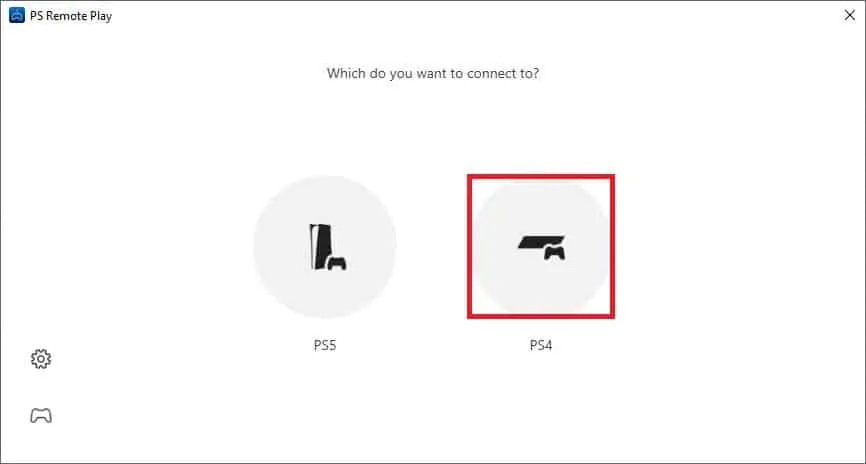
플레이스테이션을 연결하려면 버튼을 클릭합니다.
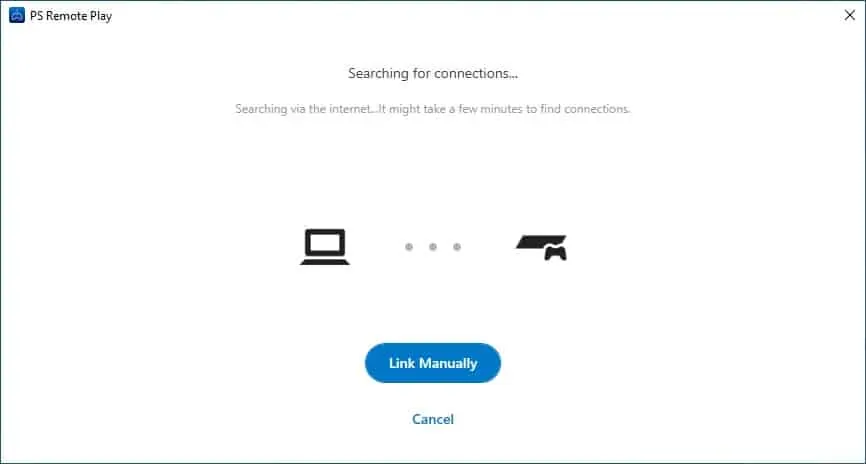
플레이스테이션에서 설정 메뉴에 액세스합니다.

설정 메뉴에서 계정 관리 옵션에 액세스합니다.

기본 PS4로 활성화할 옵션을 선택합니다.

설정 메뉴에서 원격 재생 연결 설정이라는 옵션에 액세스합니다.

원격 재생 옵션을 사용하도록 설정합니다.

장치를 추가할 옵션을 선택합니다.

화면에 표시된 코드를 기록합니다.
컴퓨터에서 플레이스테이션 코드를 입력합니다.
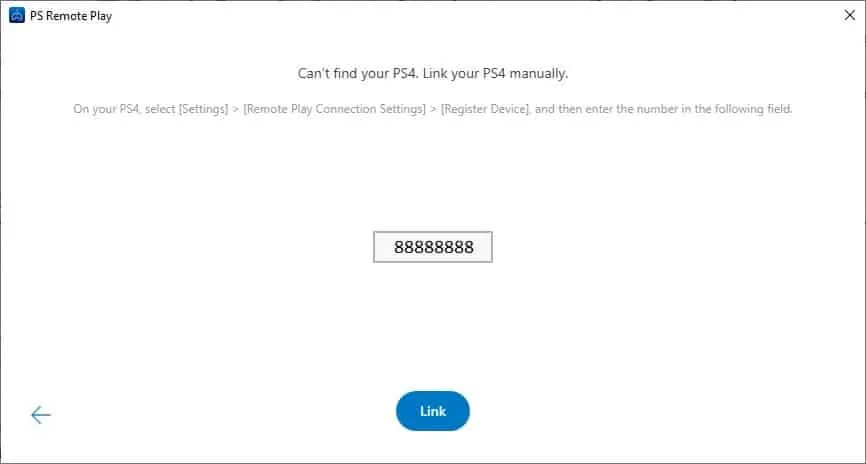
플레이스테이션은 자동으로 화면을 컴퓨터로 스트리밍합니다.
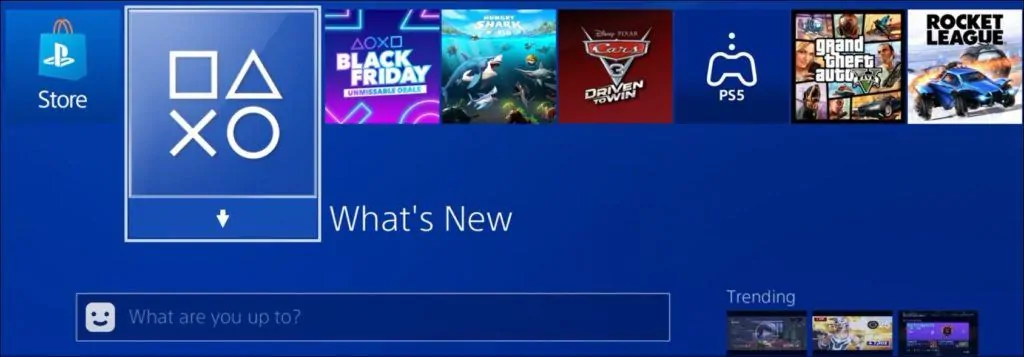
듀얼 쇼크를 사용하여 Windows에서 플레이스테이션을 원격으로 액세스하고 재생할 수 있습니다.
